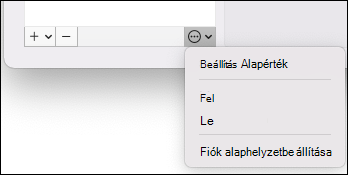A fiókjából származó elemek a gyorsítótárban Outlook tárolódnak. Ha megsérül a gyorsítótár, szinkronizálási problémákat tapasztalhat, például hiányos vagy helytelen adatokat a kiszolgálóval. A probléma megoldásához állítsa alaphelyzetbe a fiókját, Outlook újraszinkronizálása érdekében.
Figyelmeztetés: Az alábbi eljárással minden olyan információt töröl, amely nincs szinkronizálva a kiszolgálóval.
-
Ellenőrizze, hogy a számítógép csatlakozik-e a kiszolgálóhoz.
-
A Outlook az Eszközök és fiókok >gombra.
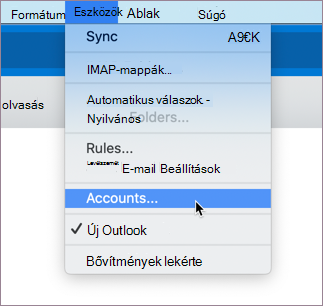
-
A bal oldali ablaktáblában válassza ki az alaphelyzetbe állítani kívánt fiókot.
-
A bal alsó sarokban kattintson a három pontra, és válassza a fiók alaphelyzetbe állítása lehetőséget a listából.